이전 글 "실용적인 엑셀 기술 공유: 표에 배경 이미지를 추가하는 두 가지 방법"에서는 표 배경 이미지를 사용하는 방법을 배웠습니다. 오늘은 통계표에 대해 이야기하고 월드컵을 보면서 다요소 순위 통계표 작성 방법을 배워보겠습니다.

4년마다 열리는 월드컵의 치열한 전쟁이 본격화되고 있습니다. 모든 팬은 자신이 좋아하는 팀을 응원하고 이 팀이 소속된 그룹의 성적에 더욱 관심을 갖습니다. 1라운드가 끝나면 조별 예선은 최고조에 달하며, 같은 조 소속 팀이 득점하는 골 하나하나가 전체 결과에 영향을 미칠 수 있다. 미디어 정보가 많이 발전한 지금, 최신 뉴스와 발전 전망은 어디에서나 볼 수 있지만, 데이터를 입력한 후 그룹 순위 결과를 계산하고 예측할 수 있는 스프레드시트가 있으면 매우 편리하다는 점은 의심할 여지가 없습니다. 오늘은 이런 게임 성능 통계표입니다.
표의 최종 효과는 다음과 같습니다.

기능: 노란색 영역에 대회 결과를 입력하면 각종 지표와 최종 순위가 자동으로 계산됩니다.
값:
1전투 데이터의 실시간 통계
2예측 순위
물론, 더 중요한 의미는 계산 문제에 직면했다면 이 테이블의 디자인 아이디어를 통해 많은 세부적인 지식 포인트를 배운다는 것입니다. 귀하의 작업에 대한 종합 순위 모든 질문은 참고용으로 사용될 수 있습니다. 구체적인 제작과정을 살펴보겠습니다.
각 그룹의 구조는 완전히 동일하므로 설명을 위해 그룹 A의 데이터만 예로 사용합니다. 전체 테이블의 제작은 전체 아이디어 결정, 레이아웃 디자인 및 공식 디자인의 세 단계로 나뉩니다.
1. 전체적인 아이디어 결정
테이블을 디자인하기 전에 관련 규칙과 요구 사항을 정리하고, 어떤 기본 데이터가 제공될 수 있는지, 어떤 최종 결과가 필요한지 명확히 한 후 테이블을 디자인해야 합니다. 중간 링크.
이 경기력 통계표에서 기본 데이터는 각 경기 후의 두 숫자(양 팀이 득점한 골 수)입니다. 필요한 최종 결과는 그룹 순위입니다.
각 게임의 결과에 따라 순위를 얻는 방법은 순위 규칙도 이해해야 합니다.

위 그림은 공식 설명으로, 비교적 복잡한 계산 규칙을 요약할 수 있습니다.
①각 게임의 필요에 따라 각 팀의 결과를 판단합니다. 승리는 3점, 무승부는 0점으로 계산됩니다.
②득점이 동일할 경우 골득실차에 따라 순위가 결정됩니다(골득실차는 득점수 - 실점골수). 득점한 골 수. IV 득점 수가 여전히 동일한 상황에서는 경기 내 파울 상황을 기준으로 판단해야 합니다. 우리의 기본 데이터는 각 경기에서 양측이 득점한 골 수뿐이기 때문에 포인트 1~3은 달성할 수 있지만 포인트 4는 달성할 수 없습니다. 다음 단계는 이 정보를 바탕으로 양식을 디자인하는 것입니다. 2. 조판 디자인1. 숫자를 별도로 저장
조판 디자인의 첫 번째 원칙은 하나의 셀에 한 가지 유형의 데이터만 저장한다는 것입니다. 예를 들어 5:2라는 점수를 하나의 셀에 넣으면 두 숫자를 따로 추출한 뒤 나중에 통계 분석할 때 계산을 해야 하는데, 이는 매우 불편하다. 따라서 테이블을 디자인할 때 이 문제를 고려해야 합니다.
모든 사람이 쉽게 이해할 수 있도록 셀 테두리를 표시합니다. 실제로 각 악보에 세 개의 셀이 사용되어 점수를 나누는 것을 명확하게 볼 수 있습니다. 결과는 중간에 슬래시가 있고 네 번째 행에 팀 이름이 있는 4개의 셀이 병합된 셀을 사용하여 처리됩니다. 
병합된 셀을 합리적으로 사용함으로써 숫자를 별도로 저장해야 하는 요구 사항을 충족할 뿐만 아니라 시각적 요구도 충족하며 게임 결과를 매우 직관적으로 확인할 수 있습니다. 
2. 보조란을 합리적으로 활용하세요
조판 디자인의 두 번째 원칙은 입력 단계를 단순화하고 계산 과정을 단순화하는 것입니다. 예를 들어, 이 표에서 대각선 아래 노란색 영역에 점수를 입력해야 합니다. 공식은
입니다.각 팀의 승리를 계산하기 위해 필드 수, 일반 필드 및 음수 필드, 일부 보조 열이 사용됩니다. 

보조 열에 대해 일부 친구들은 너무 번거롭다고 생각하고 항상 수식을 사용하여 직접 결과를 얻기를 바랍니다. 사실 이것은 오해입니다. 복잡한 논리적 관계나 계산 단계가 많은 일부 템플릿 테이블에서 보조 열을 잘 활용하면 수식의 어려움을 단순화하고 계산량을 줄일 수 있으며 계산 프로세스가 모두 다음을 통해 구현되므로 사용 중 테이블 유지 관리가 용이합니다. 보조 열. 어딘가에서 계산 방법을 조정해야 하는 경우 해당 위치만 변경하면 됩니다.
위는 이 성능 통계표의 디자인에 대한 설명입니다. 많아 보이지만 실제로는 어렵지 않습니다. 다음으로 이 표에 어떤 수식과 함수가 사용되는지 살펴보겠습니다.
3. 포뮬러 디자인
1. 승리 판정: =IF(F5>H5,1,0)=IF(F5>H5,1,0)

利用IF函数直接比较F5和H5,当F5大于H5为胜,得到1,反之得到0。
胜场次数计算:=SUM(O5:Q5)

直接对前面的数据求和。
2、平场的判断:=IF(AND(F5=H5,F5" "),1,0)

与胜场有点区别,平场判断时还需要加一个条件,也就是进球数不为空的时候才去比较,因此加了AND函数去做判断。同时满足进球数相等并且不为空这两个条件时才算打平,记为1,反之为0。
平场次数计算:

同样是直接求和。
3、负场的判断:=IF(F5

与胜场的判断方法一样,只是公式中把大于符号改成小于符号。
负场次数计算:

直接求和即可。
以上这部分内容是将每场比赛结果变成具体的数字,看起来有点麻烦,但是没什么难度。接下来将辅助列隐藏,仅显示胜场、平场和负场的统计次数即可。

4、进球数、失球数和净胜球数的统计:
进球数:=SUM(F5,I5,L5)
失球数:=SUM(H5,K5,N5)
净胜球数:=AA5-AB5
这部分公式非常简单,都是加减运算。

5、积分的计算
按照规则,胜场记3分,平场记1分,负场记0分,积分的公式就是:=R5*3+V5*1

至此,计算排名的各项指标我们都算出来了,分别是:积分、净胜球和进球数。
在根据这三项指标计算排名之前,还需要做一个过渡,将三项指标根据各自的优先级(权重)进行量化,变成可以比较的数字,可以在AF列使用这样的一个公式来实现:=AD5+AC5%+AA5%%
 F5와 H5를 직접 비교하려면 IF 함수를 사용하세요. F5일 때 H5보다 크면 승리하고 1을 얻고, 그렇지 않으면 0을 얻습니다. 승률 계산:
F5와 H5를 직접 비교하려면 IF 함수를 사용하세요. F5일 때 H5보다 크면 승리하고 1을 얻고, 그렇지 않으면 0을 얻습니다. 승률 계산: =SUM(O5:Q5)

=IF(AND(F5=H5,F5" "),1,0)🎜🎜 🎜🎜이기는 게임과는 조금 다르고, 플랫게임 판단시에도 필요합니다. 즉, 골수가 비어있지 않은 경우에만 비교가 이루어지도록 조건을 추가하여 판단을 내릴 수 있도록 AND 기능을 추가하였습니다. 득점 개수가 동일하고 비어 있지 않은 두 가지 조건이 동시에 충족되는 경우에만 동점으로 간주하여 1로 기록하고, 그렇지 않으면 0으로 기록합니다. 🎜🎜플랫 타임 계산: 🎜🎜
🎜🎜이기는 게임과는 조금 다르고, 플랫게임 판단시에도 필요합니다. 즉, 골수가 비어있지 않은 경우에만 비교가 이루어지도록 조건을 추가하여 판단을 내릴 수 있도록 AND 기능을 추가하였습니다. 득점 개수가 동일하고 비어 있지 않은 두 가지 조건이 동시에 충족되는 경우에만 동점으로 간주하여 1로 기록하고, 그렇지 않으면 0으로 기록합니다. 🎜🎜플랫 타임 계산: 🎜🎜 🎜🎜도 직계합입니다. 🎜🎜🎜3. 음수 필드 판단: 🎜
🎜🎜도 직계합입니다. 🎜🎜🎜3. 음수 필드 판단: 🎜=IF(F5🎜🎜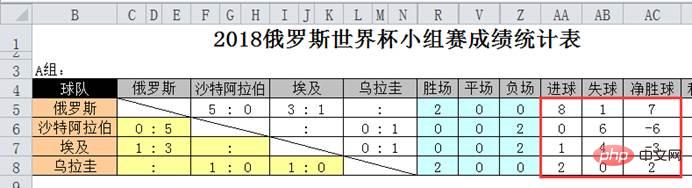 🎜🎜승판정 방법은 수식에서 보다 큼 기호가 보다 작음 기호로 변경된다는 점만 제외하면 동일합니다. 🎜🎜계산 부정적인 게임 수: 🎜🎜🎜🎜직접 합산합니다. 네. 🎜🎜위 부분은 각 게임의 결과를 특정 숫자로 바꾸는 부분인데 조금 번거로워 보이지만 어렵지는 않습니다. 다음으로 보조 열을 숨기고 숫자만 표시합니다. 승리, 무승부, 패배 통계 "실용적인 Excel 기술 공유: 다단계 순위 통계표를 만드는 방법을 알아보세요."/>🎜 🎜🎜4. 득점, 실점 및 골 차이 통계: 🎜🎜🎜득점 수:
🎜🎜승판정 방법은 수식에서 보다 큼 기호가 보다 작음 기호로 변경된다는 점만 제외하면 동일합니다. 🎜🎜계산 부정적인 게임 수: 🎜🎜🎜🎜직접 합산합니다. 네. 🎜🎜위 부분은 각 게임의 결과를 특정 숫자로 바꾸는 부분인데 조금 번거로워 보이지만 어렵지는 않습니다. 다음으로 보조 열을 숨기고 숫자만 표시합니다. 승리, 무승부, 패배 통계 "실용적인 Excel 기술 공유: 다단계 순위 통계표를 만드는 방법을 알아보세요."/>🎜 🎜🎜4. 득점, 실점 및 골 차이 통계: 🎜🎜🎜득점 수: =SUM(F5,I5,L5)🎜🎜Number 허용된 득점 수: =SUM(H5,K5,N5)🎜🎜골 차이: =AA5-AB5🎜🎜공식의 이 부분은 매우 간단합니다. 덧셈과 뺄셈 연산 🎜🎜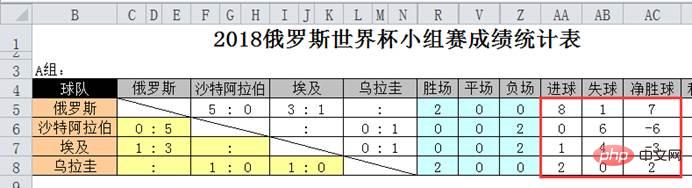 🎜🎜🎜5. 포인트 계산🎜🎜🎜규칙에 따르면 승리는 3점, 패배는 0점입니다. 포인트 공식은
🎜🎜🎜5. 포인트 계산🎜🎜🎜규칙에 따르면 승리는 3점, 패배는 0점입니다. 포인트 공식은 =R5입니다. *3+V5*1🎜🎜 🎜🎜이 시점에서 우리는 순위에 대한 다양한 지표를 계산했습니다. 즉, 점수, 골 차이 및 골 수 등 모두 계산됩니다. 🎜🎜이 세 가지 지표를 기반으로 순위를 계산하기 전에 세 가지 지표를 각각의 우선순위(가중치)에 따라 정량화하려면 전환이 필요하며, 이는 AF 열에서 다음 공식을 사용하여 달성할 수 있습니다.
🎜🎜이 시점에서 우리는 순위에 대한 다양한 지표를 계산했습니다. 즉, 점수, 골 차이 및 골 수 등 모두 계산됩니다. 🎜🎜이 세 가지 지표를 기반으로 순위를 계산하기 전에 세 가지 지표를 각각의 우선순위(가중치)에 따라 정량화하려면 전환이 필요하며, 이는 AF 열에서 다음 공식을 사용하여 달성할 수 있습니다. =AD5+AC5%+AA5% % 결과는 다음과 같습니다. 🎜🎜이 공식이 이상하다고 생각하시나요? 백분율 기호는 무엇을 의미하나요? 🎜🎜여기서는 AD5(득점), AC5(골 차이), AA5(골 수)의 세 가지 셀을 사용하여 설명하겠습니다. 🎜🎜🎜🎜랭킹 규칙에는 포인트가 먼저 사용된다고 명시되어 있습니다. 포인트가 동일할 경우 골득실차로 판단하고, 동일할 경우 득점 수로 판단합니다. 그렇다면 여러 데이터의 순차적 비교를 단 하나의 데이터 비교로 변환하는 방법은 무엇일까요? 다중 요인 순위를 계산하기 위해 가중치를 사용하는 방법을 참조할 수 있습니다. 예를 들어 A지표 가중치가 50%, B지표 가중치가 30%, C지표 가중치가 20%인 경우 종합점수는 A*0.5+B*0.3+C*0.2가 됩니다. 이므로 A, B, C 세 가지 순위 요소가 있지만 종합 점수만 비교하면 순위를 얻을 수 있습니다. A*0.5+B*0.3+C*0.2,如此虽然有A、B、C三个排名因素,但只需要比较综合得分即可获得排名。
这时这就需要人为的指定权重,将需要先后比较的数据转化为一个数据。
公式=AD5+AC5%+AA5%%原本的写法应该是:=AD5*100+AC5*10+AA5,在AG列输入公式,结果如下。
也就是将每个指标按照优先级分别扩大100倍、10倍、1倍后相加,使每个指标不会在同一个数位上,而是分别位于百位、十位和个位,如此既保证了各指标的优先等级,又将多个指标化成了一个数据。(注:当前倍数设置只适合积分、净胜球、进球数据都是小于10的情况。)
在足球比赛中,数字都比较小(一般都不满10),如果要计算的数据量级比较大的话,仅仅差10倍是不够的,经常会遇到相差100倍或者10000倍的情况。在这种这种情形下,公式里就会有很多个0,此时可以变个思路,将扩大改为缩小,%的作用就是将数据缩小100倍,%%的作用就是将数据缩小10000倍,这就是=AD5+AC5%+AA5%%的由来。
经过了这么多步骤,终于到了计算最终排名的时候,一起来看看排名公式吧。
6、排名的计算
公式非常简单,就是rank函数的标准用法:=RANK(AF5,$AF:$AF)
再来复习一下rank函数的含义:=rank(要计算名次的数据,参与排名的区域,升序或降序)
=AD5+AC5%+AA5%%의 원래 내용은 다음과 같아야 합니다: =AD5*100+AC5*10+AA5, 열에 공식을 입력하세요 AG, 그 결과는 다음과 같다. 또한 즉, 각 지표를 우선순위에 따라 100배, 10배, 1배로 확장한 후 합산하여 각 지표가 같은 자리에 위치하지 않고 백, 십, 일 단위로 위치하게 됩니다. 이를 통해 각 지표의 우선순위가 결정되고 여러 지표가 하나의 데이터로 변환됩니다. (참고: 현재 승수 설정은 득점, 골 차이, 골 데이터가 모두 10 미만인 경우에만 적합합니다.) 축구 경기에서는 숫자가 상대적으로 작습니다(일반적으로 데이터가 10 미만). 상대적으로 크다면 10배, 100배의 차이로는 부족할 때가 많습니다. 이 경우에는 수식에 0이 많이 나올 것입니다. 이때 생각을 바꿔서 확장을 축소로 바꾸면 됩니다. %의 기능은 데이터를 100배로 줄이는 것입니다. 데이터를 10,000배로 줄여보세요. 이것이 =AD5+AC5%+AA5%%의 유래입니다. 많은 단계를 거쳐 드디어 최종 순위를 계산할 차례입니다. 순위 공식을 살펴보겠습니다.
은 매우 간단합니다. 이는 순위 함수의 표준 사용법입니다: =RANK(AF5,$AF$5:$AF$8)

위 내용은 실용적인 Excel 기술 공유: 다단계 순위 통계표를 만드는 방법을 알아보세요.의 상세 내용입니다. 자세한 내용은 PHP 중국어 웹사이트의 기타 관련 기사를 참조하세요!
 一文教会你Excel折叠表格分类汇总功能May 12, 2022 am 11:58 AM
一文教会你Excel折叠表格分类汇总功能May 12, 2022 am 11:58 AM本篇文章给大家带来了关于excel的相关知识,其中主要介绍了关于折叠表格的相关问题,就是分类汇总的功能,这样查看数据会非常的方便,下面一起来看一下,希望对大家有帮助。
 实用Excel技巧分享:计算年数差、月数差、周数差Apr 22, 2022 am 09:56 AM
实用Excel技巧分享:计算年数差、月数差、周数差Apr 22, 2022 am 09:56 AM在之前的文章《实用Excel技巧分享:利用 数据透视表 来汇总业绩》中,我们学习了下Excel数据透视表,了解了利用数据透视表来汇总业绩的方法。而今天我们来聊聊怎么计算时间差(年数差、月数差、周数差),希望对大家有所帮助!
 实例总结Excel中AGGREGATE函数的八个用法May 17, 2022 am 11:37 AM
实例总结Excel中AGGREGATE函数的八个用法May 17, 2022 am 11:37 AM本篇文章给大家带来了关于excel的相关知识,其中主要介绍了关于AGGREGATE函数的相关内容,该函数用法与SUBTOTAL函数类似,但在功能上比SUBTOTAL函数更加强大,下面一起来看一下,希望对大家有帮助。
 Word与Excel联动:表格借用Word进行分栏打印!May 07, 2022 am 10:28 AM
Word与Excel联动:表格借用Word进行分栏打印!May 07, 2022 am 10:28 AM在之前的文章《实用Word技巧分享:聊聊你没用过的“行号”功能》中,我们了解了Word中你肯定没用过的"行号”功能。今天继续实用Word技巧分享,看看Excel表格怎么借用Word进行分栏打印,快来收藏使用吧!
 实例详解利用Excel制作倒计时牌May 16, 2022 am 11:53 AM
实例详解利用Excel制作倒计时牌May 16, 2022 am 11:53 AM本篇文章给大家带来了关于excel的相关知识,其中主要介绍了关于zenmm制作倒计时牌的相关内容,使用Excel中的日期函数结合按指定时间刷新的VBA代码,即可制作出倒计时牌,下面一起来看一下,希望对大家有帮助。
 实用Excel技巧分享:合并单元格后实现筛选功能May 11, 2022 am 10:22 AM
实用Excel技巧分享:合并单元格后实现筛选功能May 11, 2022 am 10:22 AM在之前的文章《实用Excel技巧分享:原来“定位功能”这么有用!》中,我们了解了定位功能的妙用。而今天我们聊聊合并后的单元格如何实现筛选功能,分享一种复制粘贴和方法解决这个问题,另外还会给大家分享一种合并单元格的不错的替代方式。
 Excel怎么查找总和为某个值的组合May 18, 2022 am 11:25 AM
Excel怎么查找总和为某个值的组合May 18, 2022 am 11:25 AM本篇文章给大家带来了关于excel的相关知识,其中主要介绍了关于如何使用函数寻找总和为某个值的组合的问题,下面一起来看一下,希望对大家有帮助。
 图文详解Excel的折线图May 07, 2022 am 11:28 AM
图文详解Excel的折线图May 07, 2022 am 11:28 AM本篇文章给大家带来了关于excel的相关知识,其中主要介绍了关于折线图的相关问题,下面就根据一些示例来看一下怎么去应用,希望对大家有帮助。


핫 AI 도구

Undresser.AI Undress
사실적인 누드 사진을 만들기 위한 AI 기반 앱

AI Clothes Remover
사진에서 옷을 제거하는 온라인 AI 도구입니다.

Undress AI Tool
무료로 이미지를 벗다

Clothoff.io
AI 옷 제거제

AI Hentai Generator
AI Hentai를 무료로 생성하십시오.

인기 기사

뜨거운 도구

맨티스BT
Mantis는 제품 결함 추적을 돕기 위해 설계된 배포하기 쉬운 웹 기반 결함 추적 도구입니다. PHP, MySQL 및 웹 서버가 필요합니다. 데모 및 호스팅 서비스를 확인해 보세요.

DVWA
DVWA(Damn Vulnerable Web App)는 매우 취약한 PHP/MySQL 웹 애플리케이션입니다. 주요 목표는 보안 전문가가 법적 환경에서 자신의 기술과 도구를 테스트하고, 웹 개발자가 웹 응용 프로그램 보안 프로세스를 더 잘 이해할 수 있도록 돕고, 교사/학생이 교실 환경 웹 응용 프로그램에서 가르치고 배울 수 있도록 돕는 것입니다. 보안. DVWA의 목표는 다양한 난이도의 간단하고 간단한 인터페이스를 통해 가장 일반적인 웹 취약점 중 일부를 연습하는 것입니다. 이 소프트웨어는

에디트플러스 중국어 크랙 버전
작은 크기, 구문 강조, 코드 프롬프트 기능을 지원하지 않음

안전한 시험 브라우저
안전한 시험 브라우저는 온라인 시험을 안전하게 치르기 위한 보안 브라우저 환경입니다. 이 소프트웨어는 모든 컴퓨터를 안전한 워크스테이션으로 바꿔줍니다. 이는 모든 유틸리티에 대한 액세스를 제어하고 학생들이 승인되지 않은 리소스를 사용하는 것을 방지합니다.

Atom Editor Mac 버전 다운로드
가장 인기 있는 오픈 소스 편집기

뜨거운 주제
 1371
1371 52
52 38
38 19
19





